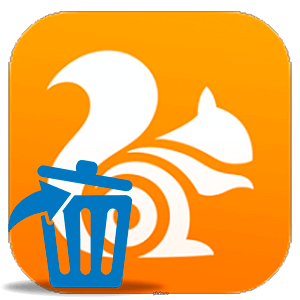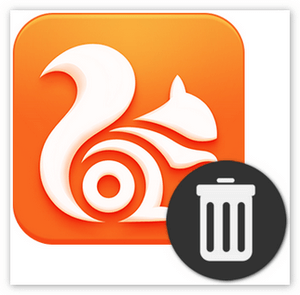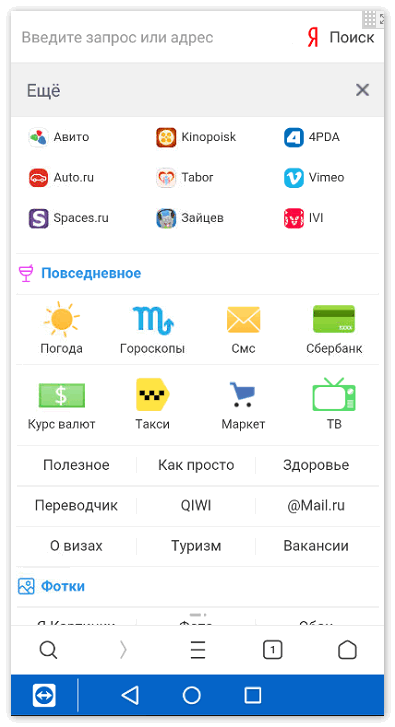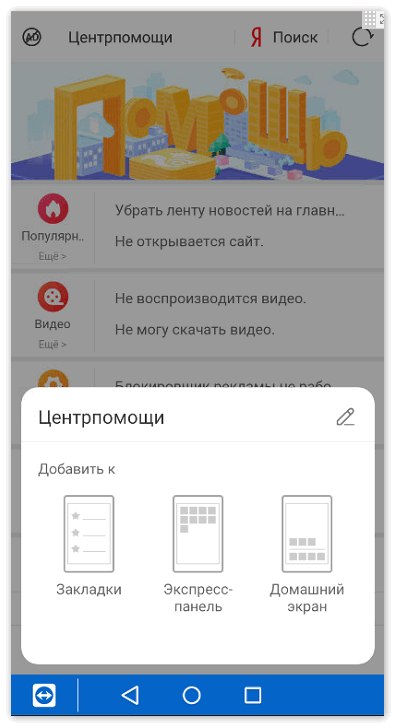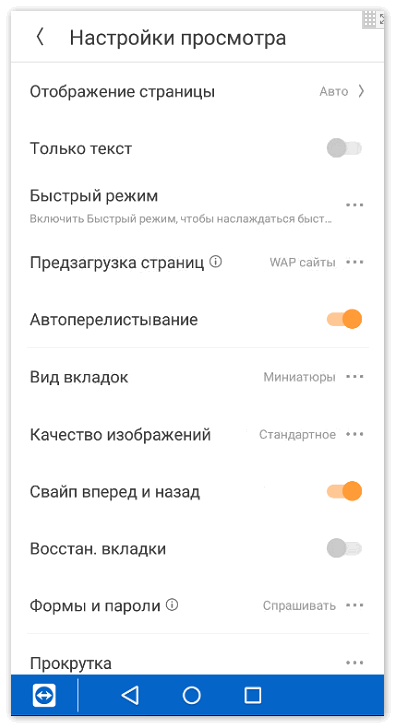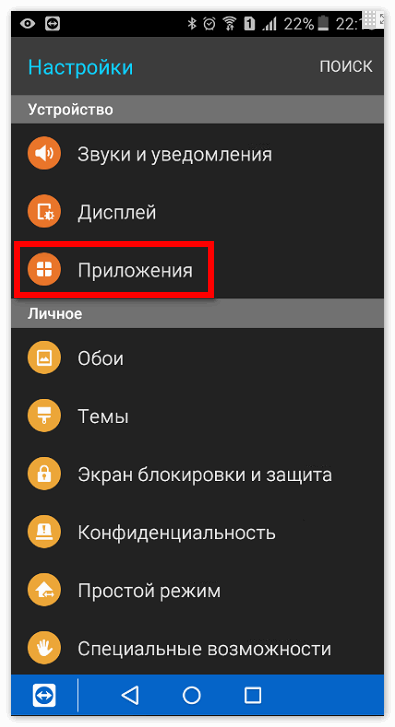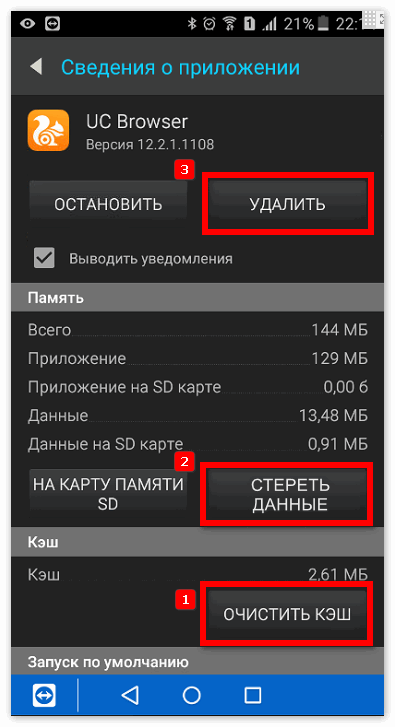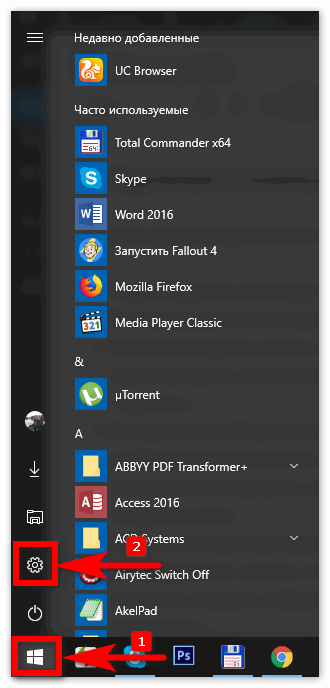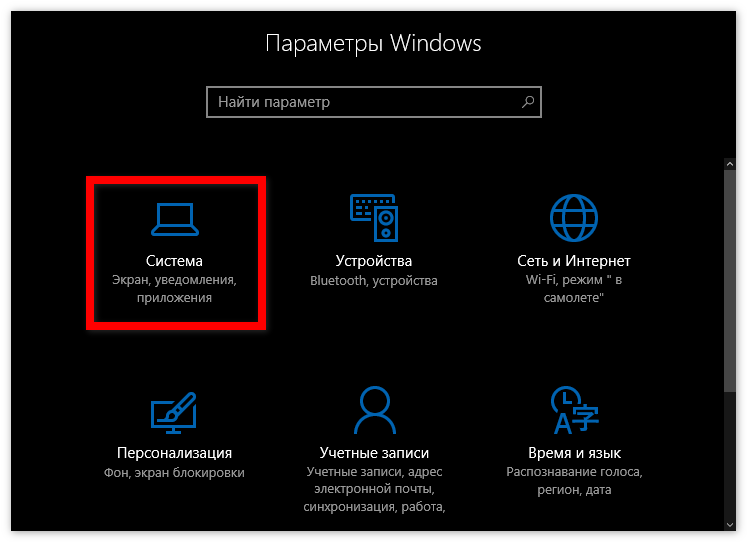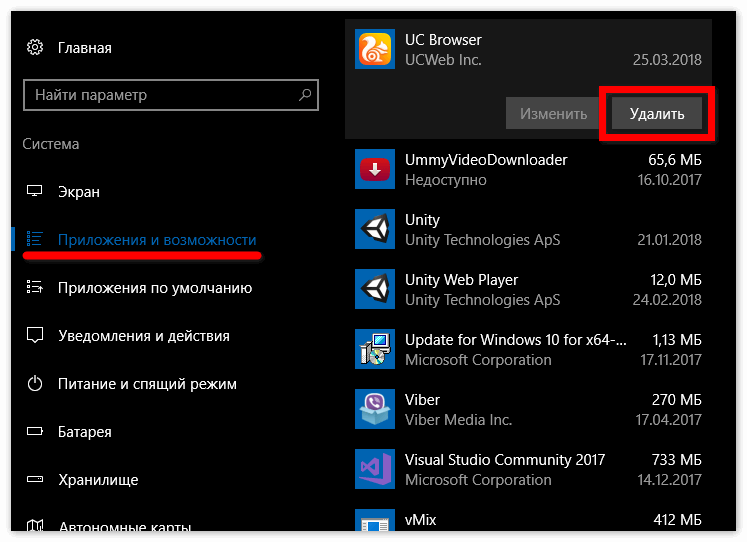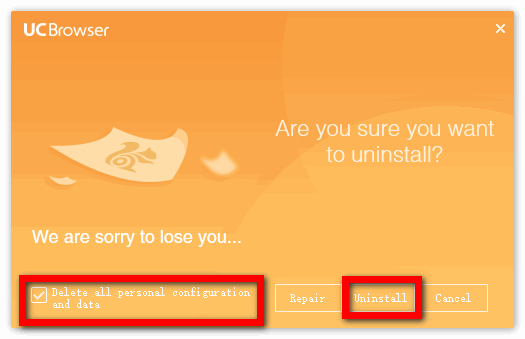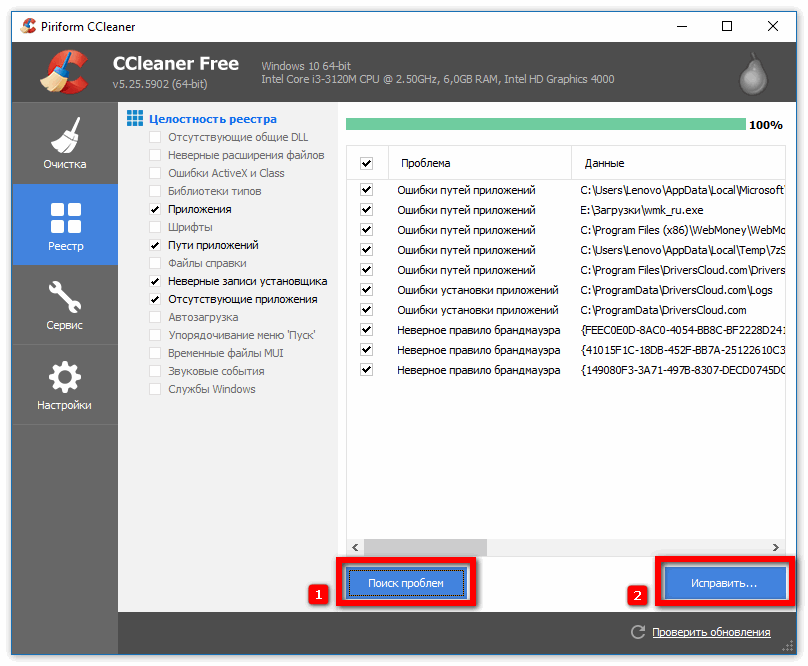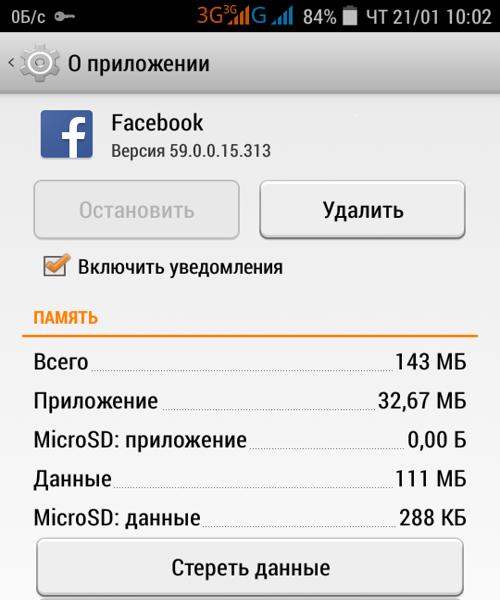- Как удалить UC Browser
- Как удалить UC Browser с Андроид
- Как удалить UC Browser с компьютера
- Как удалить браузер UC BROWSER?
- Удаление с ОС Android
- Удалить UC Browser на ПК
- Как полностью удалить Uc Browser
- Положительные стороны Uc Browser
- Как удалить браузер правильно
- Как удалить с телефона
- Удаление с компьютера
- 5 приложений, которые надо удалить с андроида
- Что удалить с андроида в первую очередь
- Фейсбук
- UC Browser
- Антивирусы
- Оптимизаторы системы
- Погодные виджеты
Как удалить UC Browser
Несмотря на то, что браузер Белка – это действительно замечательное приложение для повседневного Интернет-серфинга, пользователя может интересовать, как удалить UC Browser с компьютера или с мобильного телефона. Между тем, это сделать совершенно не трудно.
Как удалить UC Browser с Андроид
Удаление UC Browser для Андроида не сложнее, чем удаление всех остальных программ для данной ОС.
Для этого потребуется:
- перейти в режим Настройки телефона;
- выбрать Диспетчер приложений;
- отметить программу UC Browser;
- сначала остановить работу программы, затем очистить кэш и только потом выбрать пункт «Удалить». Именно такая последовательность позволяет провести корректное и наиболее полное удаление UC Browser штатными инструментами Андроид.
Если знать, как удалить UC Browser с телефона, можно куда смелее пользоваться этим приложением и не беспокоиться о том, что при неудачном обновлении придется полностью переустанавливать программу.
Как удалить UC Browser с компьютера
Так же, как удалить UC Browser с Андроид, так и с ПК, можно штатными инструментами Windows. Для этого следует вызвать Панель Управления, нажать на ссылку «Программы». Придется некоторое время подождать, пока не будут выстроен список установленных на ПК приложений. Останется лишь нажать на кнопку «Удалить» и ждать, пока процесс удаления не завершится. После этого можно даже не перезагружать компьютер. Впрочем, можно это и сделать.
Можно также прибегнуть к помощи сторонних утилит, которые позволяют удалять даже те программы, которые не имеют встроенных инструментов деинсталлирования. Например, Uninstall Tools или всем известный CCleaner. После того, как удалить UC Browser с компьютера удалось, будет не лишним дополнительно почистить и всю служебную информацию. Ведь на компьютере может остаться очень многое: файлы закладок, истории, информация о сохраненных куки и т.д. Все это может быть использовано и злоумышленниками, и просто препятствовать, например, корректной переустановке UC Browser в новой версии.
Можно удалить все лишние папки и файлы, относящиеся к UC Browser, вручную, а также дополнительно очистить системный реестр. А можно прибегнуть и к помощи специализированных утилит. Например, использовать программу CCleaner, которая и лишние файлы удалит, и реестр почистит. В общем, нет ничего сложного в том, как удалить китайский браузер с белкой ни с телефона, ни с компьютера.
Источник
Как удалить браузер UC BROWSER?
Каждый пользователь желает получить современный и удобный браузер, который обеспечит бесперебойный доступ в сеть интернет. Если вы успели установить UC Browser, но не знаете, как удалить UC Browser, то рекомендуем вам ознакомиться с нижеприведенной информацией.
Удаление с ОС Android
Если вы успели скачать UC Browser для Android, но он не понравился вам по различным причинам, то нет ничего сложного в его удалении. Для того, чтобы избавиться от не понравившегося браузера вам потребуется:
- Открыть пункт «Настройки» в меню телефона;
- Открыть «Диспетчер приложений»;
- Выбрать UC Browser;
- Остановите работу приложения;
- Очистите кэш приложения и нажмите кнопку «Удалить»;
Важно проводить все манипуляции именно в такой последовательности, так как именно так вам удасться очистить свой смартфон от файлов, которые были необходимы для работы браузера. Если вы этого не сделаете, то скорость работы смартфона будет замедлена, а внутренняя память устройства будет заполнена ненужными файлами.
Удалить UC Browser на ПК
Люди могут столкнуться с необходимостью удаления обохревателя. Если вы пользуетесь операционной системой Windows, то вам потребуется войти в «Панель управления» и выбрать вкладку «Программы». Найдите требуемое приложение и нажмите соответствующую кнопку «Удалить».
К сожалению, данного стандартного метода не всегда достаточно, так как браузер после удаления оставляет большое количество разнообразного «мусора», который также мешает нормальной работе персонального компьютера. Для того, чтобы избавиться от данной проблемы, используйте соответствующие утилиты, например CCleaner.
Данная утилита сканирует ваш компьютер на наличие остаточных файлов настройки и прочего, которые относились к ранее удаленной программе. Проверка займет порядка нескольких минут, однако после нее вы можете быть уверены, что браузер полностью удален.
Кроме того, вы также можете воспользоваться программой, которая поставляется вместе с браузером. Uninstall находится в корневом каталоге, поэтому вы без труда сможете ее найти. Несмотря на то, что она должна полностью очистить ваш ПК от файлов браузера, рекомендуется также использовать CCleaner для дополнительной проверки.
В целом, нет ничего сложного в удалении UC Browser. Более того, крайне малое число пользователей предпочитают удалять данный браузер, так как он является одним из лучших для ежедневного пользования!
Источник
Как полностью удалить Uc Browser
В 2004 году компания UCWEB выпустила первый прототип программы для серфинга по интернету с компьютера. Китайский браузер изначально требовал для работы наличие платформы JAVA и был доступен только на территории их страны.
К 2010 году было выпущено множество дополнений и значительно расширен языковый пакет, который позволил использовать продукт в разных уголках мира. Компания также подписала договоры с производителями мобильных устройств, о наличии этого браузера как «родного» в сериях из бюджетной линейки. Для остальных была возможность самостоятельного скачивания из таких магазинов, как «Плей Маркет» и «Апп Сторе».
Положительные стороны Uc Browser
Большим количеством функций сейчас сложно кого-то удивить, особенно если программа позволяет подключать отдельно скачанные расширения и имеет:
- встроенный навигатор;
- предварительно сохранены ссылки на сервисы развлечений (фильмы, игры, музыка, картинки, сериалы, фильмы и так далее);
- возможность зумировать (увеличивать или уменьшать) размер текста;
- поддерживает активную работу с несколькими вкладками одновременно;
- настраиваемую стартовую страницу и другие.
Самыми интересными являются индивидуальные возможности, доступные каждому пользователю программы:
- Набор специальных услуг (персональное место на онлайн-дисках сервера, возможность сохранить закладки на главную страницу вашего смартфона, управление с помощью специальных жестов компьютерной мышки).
- Ночной режим для чтения в среде плохого освещения (помогает сохранять зрение).
- Открытый доступ к гибким возможностям настроить программу под свои нужды, например, указать шрифт, на котором будут отображаться вкладки, размер букв, цвета ссылок и так далее. Стоит учитывать, что детальная настройка браузера может занять несколько часов вашего времени).
К минусам программы можно только отнести:
- очень часто не открываются мобильные версии сайтов;
- слишком назойливую рекламу, если устанавливать все дополнения без разбора.
Как удалить браузер правильно
Если удалить программу неправильно, в системе сохранятся настройки и профили удаленного браузера, что повлияет на скорость работы вашего устройства. Процесс удаление на телефонах и компьютерах немного отличается.
Как удалить с телефона
Процесс стирания со своего устройства такой же, как и для любой программы:
- Сначала заходите в настройки, где нужно отыскать строку «Приложения».
- Затем из всего списка нужно отыскать программу и запустить ее.
- В открывшемся окне сначала нажать на кнопку «Очистить кеш», потом – «Стереть данные», и только затем нажимать «Удалить программу».
Удаление с компьютера
Для удаления достаточно воспользоваться стандартной утилитой Windows:
- Первым делом необходимо нажать «Пуск» и выбрать – «Панель управления».
- В открывшемся окне нужно отыскать «Программы и компоненты».
- Затем в большом списке отыскать название программы и, кликнув по иконке правой кнопкой «мышки», выбрать из списка контекстного меню функцию «Удалить».
- В новом окне обязательно нужно поставить все галочки на удалении конфигураций (настроек), сохраненных данных синхронизации и другие. И только затем нажимать Uninstall. По окончании удаления закрыть все открытые окна.
- Затем, используя программу CCleaner или аналогичную, запустить проверку реестра (при необходимости после проверки нажать «Исправить ошибки»), затем в первой вкладке «Очистка» запустить процесс избавления от оставшихся и пустых файлов после программы.
Процесс стирания очень быстрый и не вызывает сложностей. К тому же браузер Uc Browser – отличное решение для постоянного использования, поэтому необходимость его удалять возникает крайне редко, обычно это необходимо, когда обновление программы произошло с ошибками.
Источник
5 приложений, которые надо удалить с андроида
Большинство смартфонов поставляются с кучей предустановленных приложений. Смартфоны с «чистым» андроидом можно пересчитать по пальцам: линейка Nexus, некоторые модели Motorola, и несколько малоизвестных производителей. В остальных случаях производители разрабатывают собственные оболочки, устанавливают приложения на свой вкус и цвет.
С одной стороны, это удобно для пользователей: покупаешь телефон готовый к работе. Не надо тратить время на поиск и установку приложений — достал из коробки и пользуешься. С другой стороны, а чего вдруг такая забота о покупателях?
Если проанализировать установленные производителем приложения на новом смартфоне, окажется, что производители заботятся не только о нас, но и о своём кошельке. Предустановленные приложения можно разделить на четыре группы:
- Нужные, спасибо производителю.
- Вообще-то ненужные, но пусть будут, иногда пригодятся.
- Абсолютно ненужные, которые будут открыты только один раз, из интереса.
- Триал-версии платных приложений. Производитель рассчитывает, что демо-версия вам понравиться, и вы купите полную версию.
В первой группе есть приложения, которые на первый взгляд очень нужные, полезные и незаменимые. А если копнуть глубже, то как раз эти незаменимые и страшно полезные приложения и нужно удалить с андроида в первую очередь.
Что Вы получите после того, как удалите эти приложения:
- увеличится объем свободной внутренней памяти, Вы сможете поставить больше полезных приложений;
- увеличится объем свободной оперативной памяти и снизится нагрузка на процессор, телефон будет работать быстрее;
- уменьшится расход батареи, телефон будет работать дольше;
- уменьшится расход интернета.
Что удалить с андроида в первую очередь
Фейсбук
Официальное приложение Фейсбук — монстр среди приложений на андроиде. Он занимает памяти больше всех, он всегда начеку, всегда висит в оперативной памяти. Впечатление, будто Фейсбук считает себя самым главным приложением на Вашем телефоне.
Другие приложения социальных сетей не такие прожорливые, но тоже считают, что хозяин должен всегда быть в курсе новостей. Поэтому, если Вам не нужно всегда быть в режиме онлайн, есть альтернатива:
- Facebook Lite — приложение от Фейсбук для стран с медленным интернетом. Легкое, нетребовательное, с достаточном функционалом.
- Веб версии социальных сетей в браузере. Несколько закладок на рабочем столе телефона для быстрого доступа заменят все приложения для социальных сетей.
UC Browser
Один из самых популярных браузеров на андроиде. Среди его достоинств отмечают возможность установки дополнительных модулей, в частности — блокировщика рекламы. На первый взгляд, очень удобно — современный браузер с кучей настроек, рекламы на сайтах меньше, блокировщик бодро рапортует о количестве заблокированной рекламы.
Но смущает одно: UC Browser постоянно пихает свою рекламу! Когда Вы запускаете UC Browser, Вы попадете не на экспресс панель с любимыми закладками, а на страницу с рекламными закладками. Иногда при запуске браузера на несколько секунд выскакивает окно с рекламой, на экспресс панели тоже постоянно появляются рекламные закладки.
И если на сайтах Google Adsense старается подобрать рекламу согласно нашим запросам, то UC Browser наплевать на наши интересы.
Альтернатива. Браузер Chrome — полноценный браузер, главное достоинство которого — синхронизация всего и вся с компьютерной версией. Кому мало стандартных настроек, могут попробовать скрытые настройки Chrome. А если нужен легкий экономный браузер для простого серфинга, нет ничего лучше старой Opera Mini.
Антивирусы
Антивирусы на андроиде умеют все: защищают телефон от кражи, помогают найти утерянный телефон, контролируют трафик, чистят систему, и еще борятся с вирусами. Маленький антивирус на простом телефоне умеет больше, чем большой антивирус на мощном компьютере. Интересно, правда?
Правда в том, что как средство борьбы с вирусами, антивирус на андроиде не очень-то нужен. Для защиты андроида от вирусов достаточно:
- не рутировать телефон (не получать права суперпользователя);
- снять в настройках безопасности галочку с пункта «Устанавливать приложения из неизвестных источников»;
- скачивать приложения и игры только официальные, с Play Market, Яндекс.Store или Amazon;
- не переходить по ссылкам в СМС и e-mail, полученных от неизвестных адресатов.
Все. Соблюдайте эти 4 правила, и никакой вирус Вашему андроиду не страшен. Если есть подозрения, можно скачать антивирус, просканировать систему, и удалить его.
Оптимизаторы системы
К этой категории относятся таск-киллеры, чистильщики кеша и системы, хранители батареи и пр. Несмотря на популярность, польза от этих приложений сомнительна.
На первый взгляд, они выполняют важные функции — очищают андроид от мусора, останавливают работающие в фоне приложения, увеличивая свободную оперативную память, и даже экономят заряд батареи.
Но! Оптимизаторы сами постоянно висят в памяти телефона и расходуют батарею. Многие остановленные приложения тут же запускаются снова, дополнительно нагружая систему. И вообще, неужели разогнать разработчики андроида зря получают зарплату?
Погодные виджеты
Помните фразу из фильма «Хоттабыч»: Программа называется «впадло встать и в окно посмотреть».
Периодически обновляя погоду, виджет расходует трафик и заряд батареи. Да, картинка с погодой на экране выглядит красиво. Но ведь прогноз погоды раз в день можно посмотреть в браузере.
- Нет ни одного приложения социальных сетей. При необходимости пользуюсь браузером.
- Стоит браузер Chrome, для серфинга и чтения любимых сайтов чаще использую Оперу Мини.
- Антивируса нет.
- Стоит только Android Assistant, функции автозагрузки и автоочистки выключены.
- Погоду смотрю в браузере.
Телефон работает быстро и долго.
Попробуйте удалить перечисленные в статье приложения, хотя бы на некоторое время. Вы удивитесь, но Ваш телефон будет работать быстрее, а батарея держать дольше. А привыкнуть использовать альтернативные варианты — дело времени.
Проведите эксперимент: пользуйтесь телефоном без этих приложений хотя бы неделю, а потом напишите в комментариях результат.
Источник